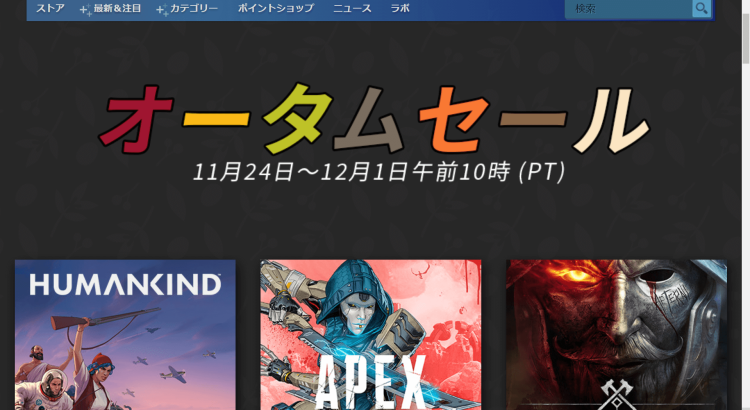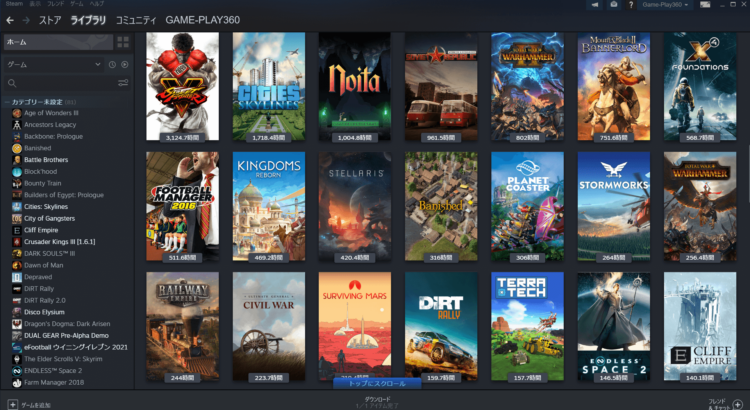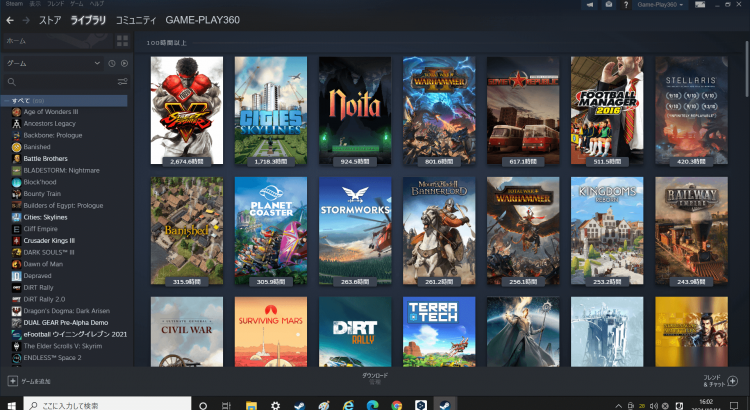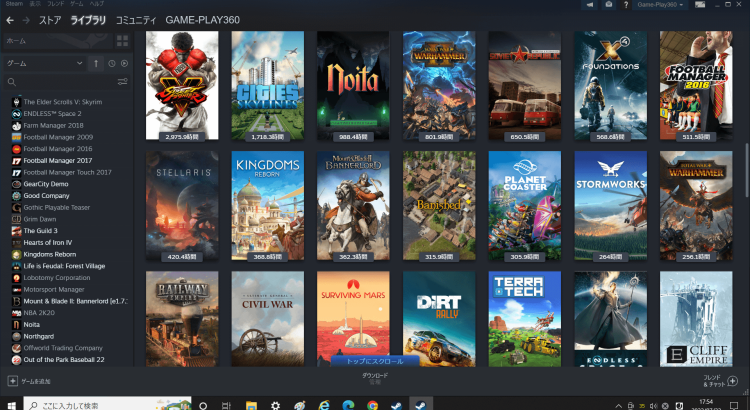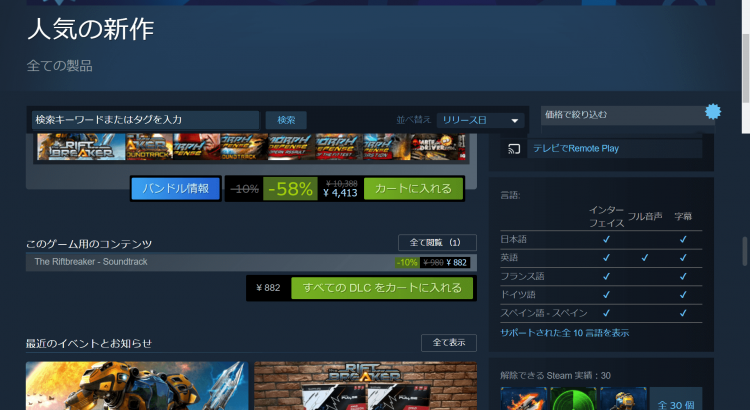Steamでの日本対応ゲームの探し方
Steamでは世界中のゲームメーカーが販売するゲームを購入することができます。海外のゲームメーカーが作るゲームでは日本語対応されていないものが多く、英語が苦手な私は日本語対応のゲームでないと購入に踏み切れません。私が行っているSteamでの日本語化対応ゲームの探し方をご紹介します。
Steamの機能で日本語対応ゲームを探す
Steamでゲーム探すための一覧画面ではゲームジャンルやタグなどの他に言語で絞り込むことができます。日本語にチェックを入れることで日本語対応のゲームだけを探すことができます。またSteamではキュレーターが存在しています。日本語化対応ゲームを専門で集めているキュレーターの方もいるので、その方達をフォローしておくのも良いと思います。
過去に発売された人気のゲームはほとんどが日本語対応されている
実は過去に発売された人気ゲームでユーザー数が多いゲームのほとんどは日本語で遊ぶことができます。PCゲームはMODの文化がありゲームデータを自分好みにカスタマズして遊ぶことが一般的になっています。改造の範疇にゲーム内の言語を変更することも含まれていて、人気ゲームは有志の方達が日本語化MODを作って日本語で遊べるようにしてくれいます。MODでの翻訳は公式の翻訳とは違うため、Google翻訳をそのまま設置したような日本語化もあるので、綺麗な日本語じゃないとダメという方はMODの翻訳を使用しないことをおすすめします。
ゲームストアでワークショップが公開されているゲームであれば日本語化対応MODがアップロードされていることがあります。Steamのワークショップを使ってMODをゲームに反映させることは簡単に行うことができます。ワークショップ内で日本語とかjapaneseなどで検索を行い日本語化対応MODを探してサブスクライブボタンをクリックするだけです。
日本語化対応MODが作成されいるゲームを探す
私は日本語化されているゲームを探すのではなく、遊びたいゲームを探して日本語化対応MODが作成されているか確認しています。確認方法としてまずはレビューを見ることです。日本語化対応されている情報を親切な方が書き込んでくれている場合があります。画像のMotorsport Managerは2016年発売のゲームですが、2021年に日本語化対応MODが登場しました。MOD作成の噂は5chでのMotorsport Managerのスレッドで見かけSteamのレビュー画面で確認できたときは大変興奮したことを覚えています。それと言うのもMotorsport Managerは2018年頃に購入して日本語化対応される日をずっと待っていたからです。
ゲーム攻略情報をまとめているwikiでも日本語化MODを見つけることができます。Mount & Blade II: Bannerlordはアーリーアクセス中のこともありSteamでワークショップが公開されていません。ただMount & Blade II: Bannerlordのwikiを見にいくと日本語化の方法が詳しく記載されています。気になるゲームはwikiで日本語化対応情報を探してみるのも良いと思います。
Battle Brothersはワークショップにも対応してなく、レビューにも日本語化対応情報はありませんが5chのBattle Brothersのスレッドで情報を見つけることができました。Battle Brothersは日本語でのwikiもなく情報が少ないゲームですがストラテジーゲーム好きの間では結構認知度が高いゲームだと思います。日本語化で検索を行うと怪しげなダウンロードサイトが見つかりますが、5chのリンクを辿ると日本語化対応MODファイルを見つけることができます。
Mount & Blade II: BannerlordやBattle BrothersのようにSteam外の5chやDiscordのコミュニティに日本語化対応MODデータがあることもあるので、Steamのコミュニティ内だけでなくGoolgeやduckduckgoなどの様々な検索エンジンで気になるゲームの日本語対応MODデータを探してみるのも良い思います。